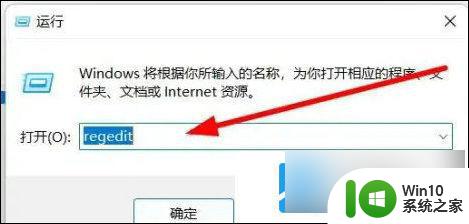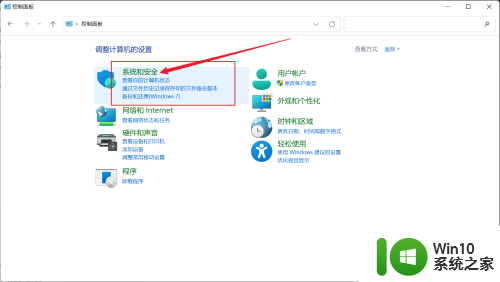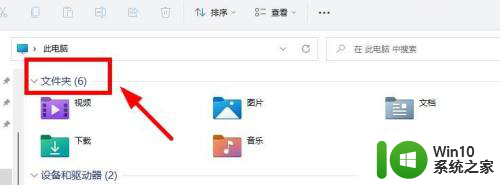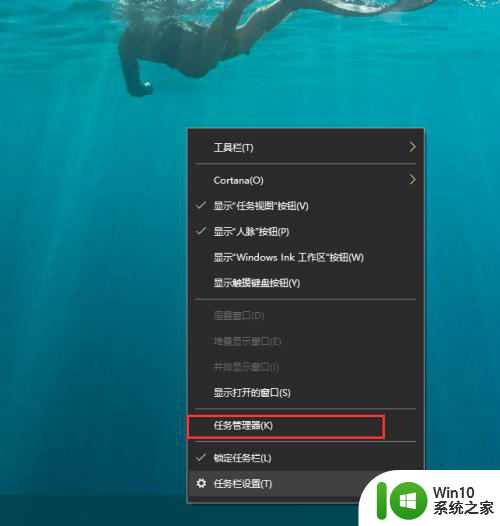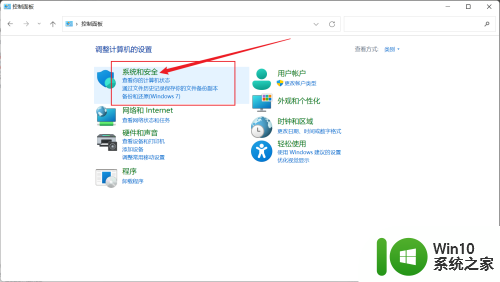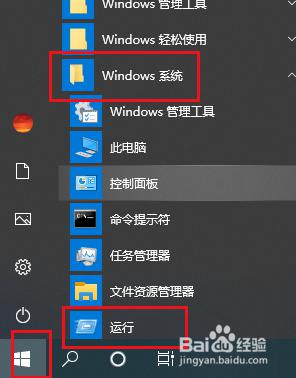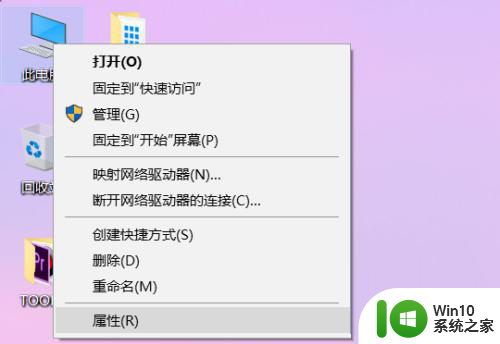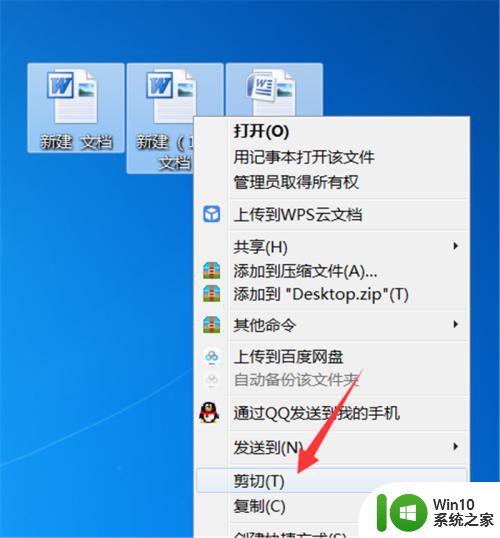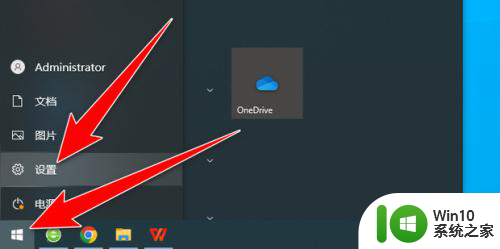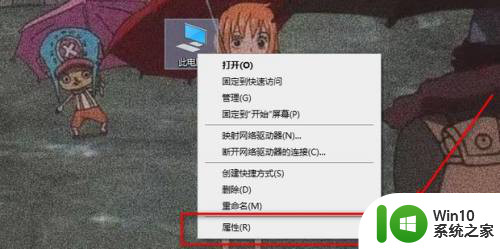win10同一文件夹只打开一次 win10每次打开文件夹都打开新窗口怎么办
更新时间:2024-04-10 17:11:26作者:yang
在使用Win10系统时,有时候我们会遇到同一文件夹被重复打开的情况,每次打开文件夹都会新开一个窗口,让操作变得繁琐,这种情况让人感到困扰,不知该如何解决。不用担心其实只需要简单的设置就可以解决这个问题。接下来就让我们一起来看看如何实现在Win10中同一文件夹只打开一次的方法吧。
方法如下:
1.点击‘此电脑’。

2.点击查看。
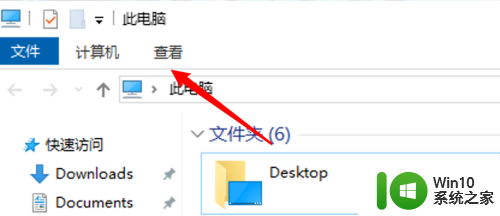
3.点击右边的选项。
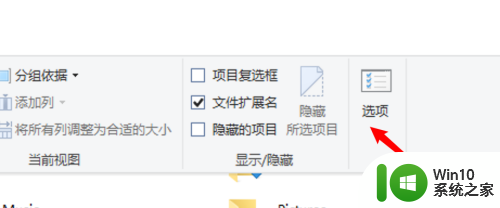
4.点击常规。
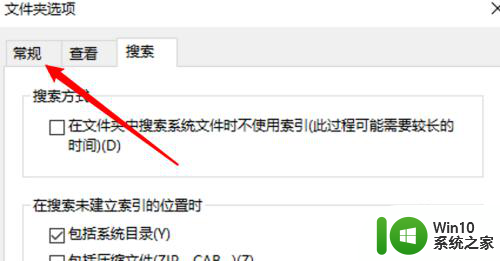
5.选中在同一窗口打开不同文件夹选项。
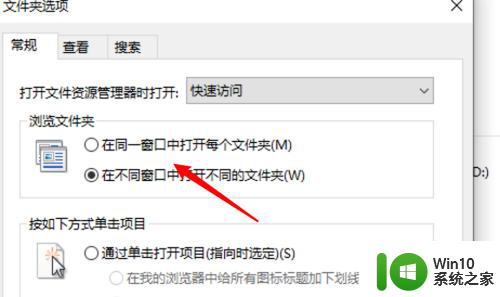
6.点击确定。
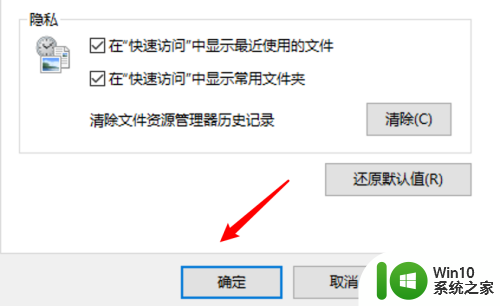
以上就是win10同一文件夹只打开一次的全部内容,有出现这种现象的朋友可以尝试按照以上方法解决,希望对大家有所帮助。